
发布时间:2015/06/10 10:14:01
BarTender条码打印软件专注用于设计和打印条形码、标签、证卡、RFID 标记等,设计这些条码时,需要调整指定介质大小来适应需求。本讲小编将教大家如何更改BarTender 10.1指定介质大小,说白了就是调整BarTender页面设置
1、法一 单击工具栏上的页面设置按钮  ;
;
法二 单击菜单栏中的“文件>页面设置”;
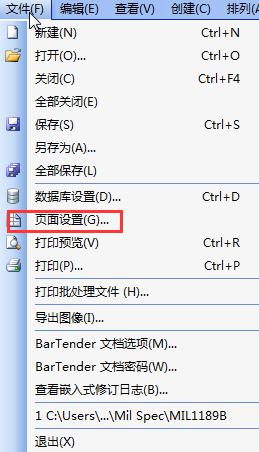
法三 双击模板视图区域的空白部分;
以上三个方法最后都会打开BarTender页面设置。
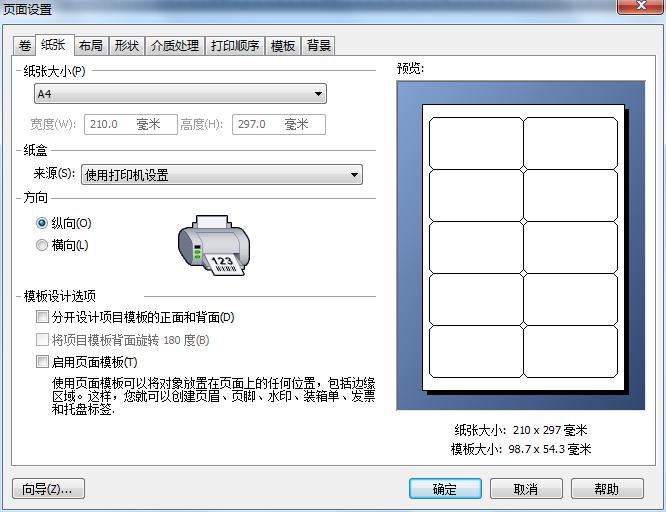
2. 单击卷选项卡、并从类别列表中选择适当制造商。(如果标签、证卡、标记或其他卷制造商未列出、请跳至第 4 步。)
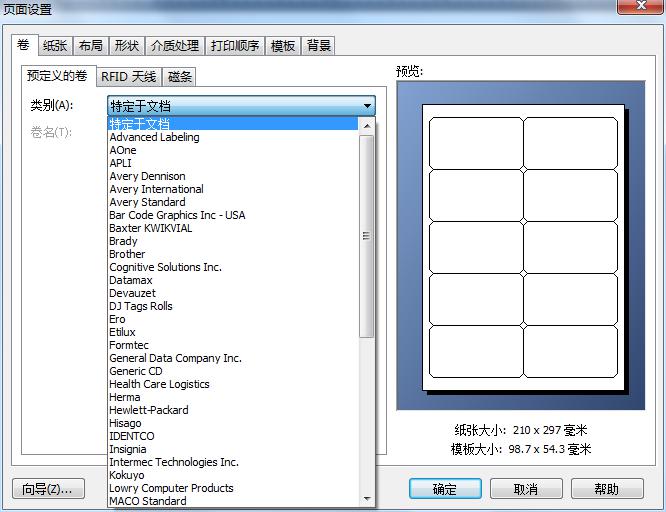
3. 从卷名列表中选择卷。(如果卷未列出、请执行第 4 步、否则单击确定。)
4. 单击纸张选项卡、指定页面尺寸和方向(纵向或横向)。
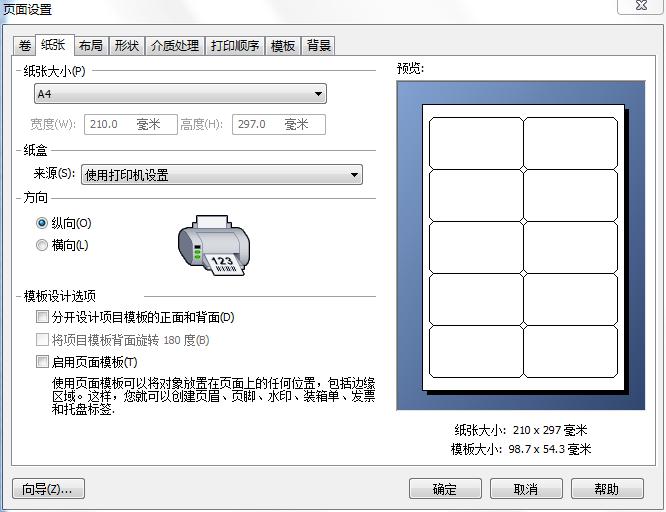
5. 单击布局选项卡、并指定页边距以及行数和列数。(这些选项一般只用于激光打印机、但偶尔感热打印机的标签卷也有列数和/或行数。)
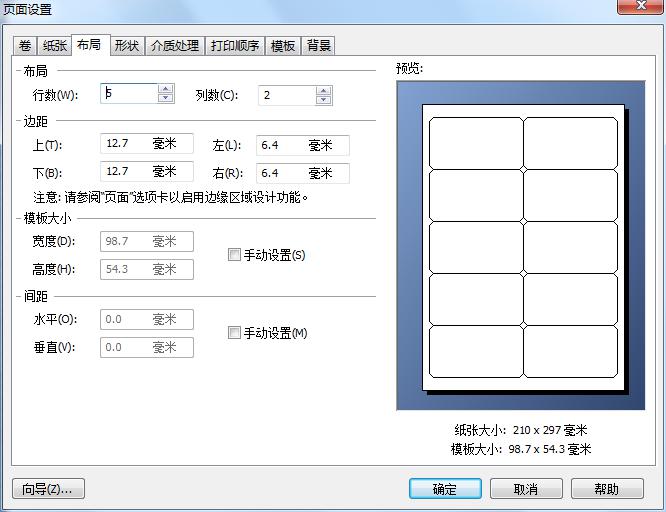
6. 基于布局选项卡中的其他值,BarTender会默认自动计算您标签、证卡、标记或其他要打印项的高度和宽度。要替代这些尺寸,请勾选手动设置复选框并在高度和宽度控件中输入值。
7. 以上就是基本的BarTender页面设置,单击确定BarTender 10.1指定介质大小就更改OK了。
关于BarTender的更多内容可参考BarTender教程服务中心。
展开阅读全文
︾
标签打印软件下载 | 条码打印软件使用教程 | BarTender经典案例 | 隐私条款 | 网站地图 | 关于我们